HighMark Security chia sẽ bạn ✅ hướng dẫn sử dụng camera Hikvision chi tiết A-Z như cách xem lại camera Hikvision, cách chia sẽ camera hikvision….
💢 Bạn Xem Bảng Giá Camera Hikvision:
- Báo Giá Camera Hikvision Mới Nhất [Đầy Đủ Sỉ & Lẻ Các Loại]
- Trọn Gói Camera Hikvision Không Phát Sinh, Miễn 100% Công Lắp Đặt]
Phần mềm xem camera Hikvision
Để xem được camera Hikvision trên điện thoại và máy tính bạn cần cài đặt và sử dụng phần mềm như sau:
- Phần mềm xem camera HIKVISION trên Máy Tính Windows 10, 8, 7 bạn tải: iVMS 4200
- Phần mềm xem camera HIKVISION trên điện thoại: iVMS 4500 hoặc HIK-CONNECT
👉 Tải ivms 4200 cho pc
- Máy tính chạy Windows 10,7,8:Tải phần mềm Hikvision ivms-4200 laptop Windows: https://www.hikvision.com/content/dam/hikvision/en/support/download/vms/ivms4200-series/software-download/iVMS-4200(V3.2.0.10_E).zip
- Cho Máy tính Macbook:Download Phần Mềm Hikvision Ivms-4200 Mac Os: https://www.hikvision.com/content/dam/hikvision/en/support/download/vms/ivms4200-series/software-download/iVMS-4200_v2.0.0.10build20190625.zip
Hoặc bạn có thể tải 2 phần mềm này từ trang web chính thức của hãng Hikvision dưới đây:
- https://www.hikvision.com/en/support/download/software/ivms4200-series/
👉 Tải phần mềm ivms 4500
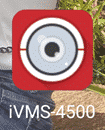
Bạn tải phần mềm iVMS-4500 trên điện thoại Hikvision android hoặc iphone dưới đây:
- Tên phần mềm xem camera Hikvision trên điện thoại: iVMS-4500
- Đường Link tải phần mềm Hikvision IVMS 4500 trên điện thoại:
- Android: iVMS 4500 Play Google
- iOS Iphone: iVMS 4500 Appstore
Ngoài cách cài iVMS 4500 thì hiện tại phần mềm Hik-Connect giúp cho bạn cài điện thoại camera Hikvision và trên máy tính dễ dàng thông qua dịch vụ đám mây. Link tải phần mềm Hik-connect:
- Cho Android: Hik-Connect Play Store
- Cho Iphone: Hik-Connect trên Appstore
Cách cài đặt camera Hikvision
Tiếp theo, HighMark Security hướng dẫn bạn các cách cài đặt camera trên điện thoại và máy tính đơn giản mà không cần đến sự hỗ trợ của kỹ thuật bằng các video hướng dẫn.
👉 Cài đặt camera Hikvision trên điện thoại
Bạn có thể xem cách cài đặt camera Hikvision trên điện thoại bằng phần mềm Hik-Connect qua video dưới đây.
Hay bạn có thể cài đặt camera Hikvision bằng IVMS-4500
👉 Cách cài đặt camera Hikvision trên máy tính
Bạn thực hiện các bước cài đặt camera trên máy tính qua hướng dẫn
👉 Cách Cài Đặt Camera Hikvision trên MÁY TÍNH
Nếu bạn vẫn chưa thực hiện được, bạn xem hướng dẫn thông qua video bên dưới nhé.
Hướng dẫn cách xem lại camera Hikvision
Dưới đây HighMark Security hướng dẫn bạn 3 cách để xem lại video trên camera IP Hikvision hay đầu ghi camera Hikvision đơn giản nhất, bạn chọn cách thích hợp nhé.
👉 Cách xem lại camera Hikvision trên Tivi
Xem lại video camera Hikvision trên Tivi hoặc màn hình máy tính kết nối trực tiếp với đầu ghi hình.
- B1: Các bạn cắm chuột vào vào đầu ghi) và bật màn hình TV hoặc máy tính lên
- B2: Chọn vào camera muốn xem lại nhấn Chuột phải -> Playback
- B3: Sau khi làm xong bước 2 sẽ xuất hiện menu như bên dưới.
- Nếu không xuất hiện các bạn làm lại bước 1,2.
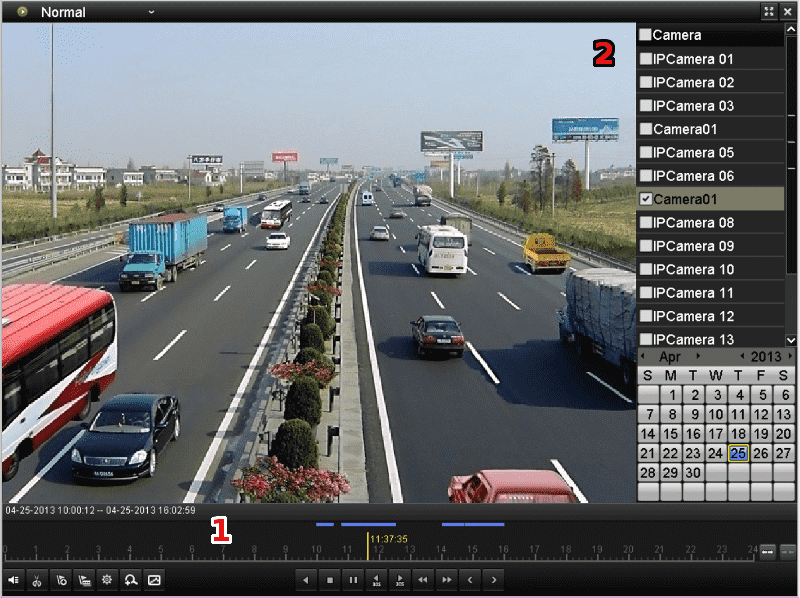
- 1, Chọn muốn xem lại bằng cách kích đúp vào ngày muốn xem.
- Ngày nào có hình ảnh ghi lại ngày đó sẽ có màu xanh.
- Ví dụ camera của mình chỉ xanh ngày 25 cho nên chỉ có ngày 25 có dữ liệu ghi lại.
- 2, Bên dưới các bạn nhìn thấy một thanh nằm ngang từ 0h->24h giờ nào được ghi hình nó sẽ có màu xanh.
- Các bạn quan sát màn hình của mình chỉ có 2 đoạn được ghi là 10h-10h30, 10h50-12h30, 14h-16h.
- Các bạn kích vào giờ muốn xem và xem thôi.
- Trong khi xem các bạn có thể chọn giờ khác, cách tua nhanh camera Hikvision, kéo tuỳ ý.
👉 Cách xem lại camera Hikvision trên điện thoại
Để xem lại dữ liệu cũ, bạn cần thực hiện các bước như sau
- Bước 1: Trên giao diện chính của phần mềm chúng ta chọn mục Remote Playback
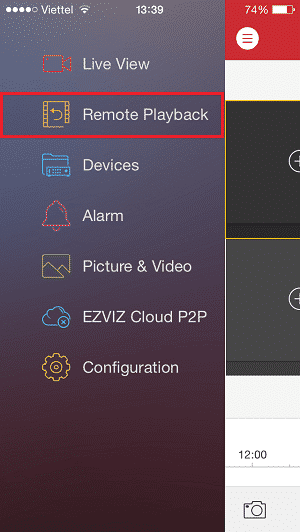
- Bước 2: Màn hình play back hiện ra 4 khung. Chúng ta kích vào bất cứ 1 dấu cộng nào để xem
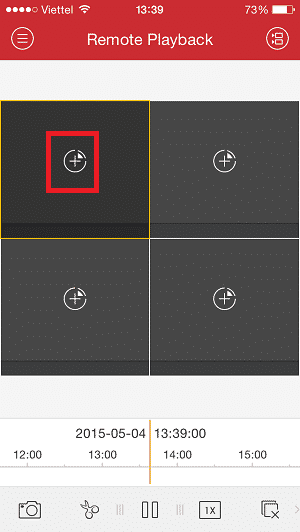
- Tiếp bước 3: Sau khi kích vào ô bất kì nó sẽ hỏi ta ngày giờ bắt đầu xem và ngày giờ kết thúc
- Sau khi chọn ngày giờ xong chúng ta chọn camera cần xem
- Như mình sẽ chọn camera 1 vào lúc 2h-4h từ 4-5->7-5 /2015 và mình chọn camera 01
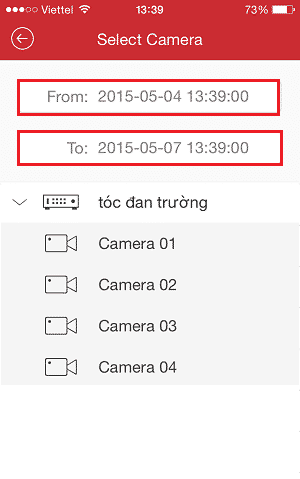
- Bước 4: Nếu lên hình như hình dưới là OK.
- Chúng ta có thể sử dụng các phím chức năng của phần mềm để tua, xem nhanh, xem chậm, chụp ảnh, dừng và cắt video ở bên dưới. (Các bạn tự mò phần này nhé)
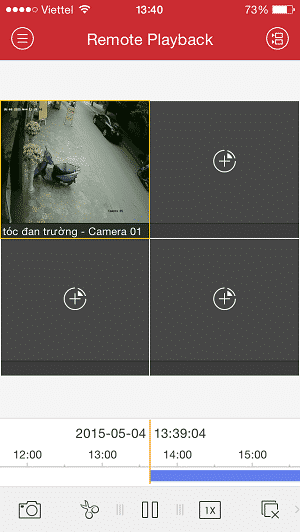
👉 Xem lại camera hikvision trên Máy tính
HighMark Security sẽ hướng dẫn xem lại camera Hikvision trên máy tính bằng phần mềm iVMS-4200
Đầu tiên các bạn phải cài đặt phần mềm iVMS 4200.
Nếu chưa có, các bạn có thể tải phần mềm ivms 4200 tại đây nhé: https://www.hikvision.com/en/Support/Downloads/Client-Software
- Bước 1: Trên giao diện chính của phần mềm các bạn kích vào Remote Playback hoặc Xem lại
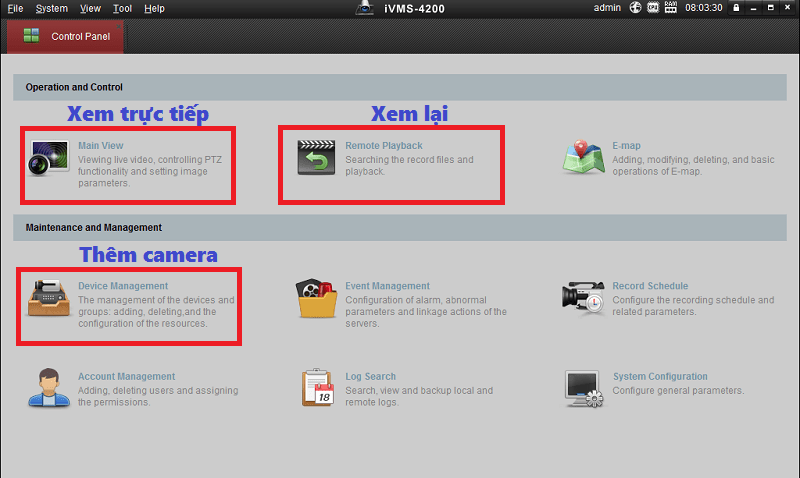
- Bước 2: Trên giao diện Remote Playback các bạn làm như sau.
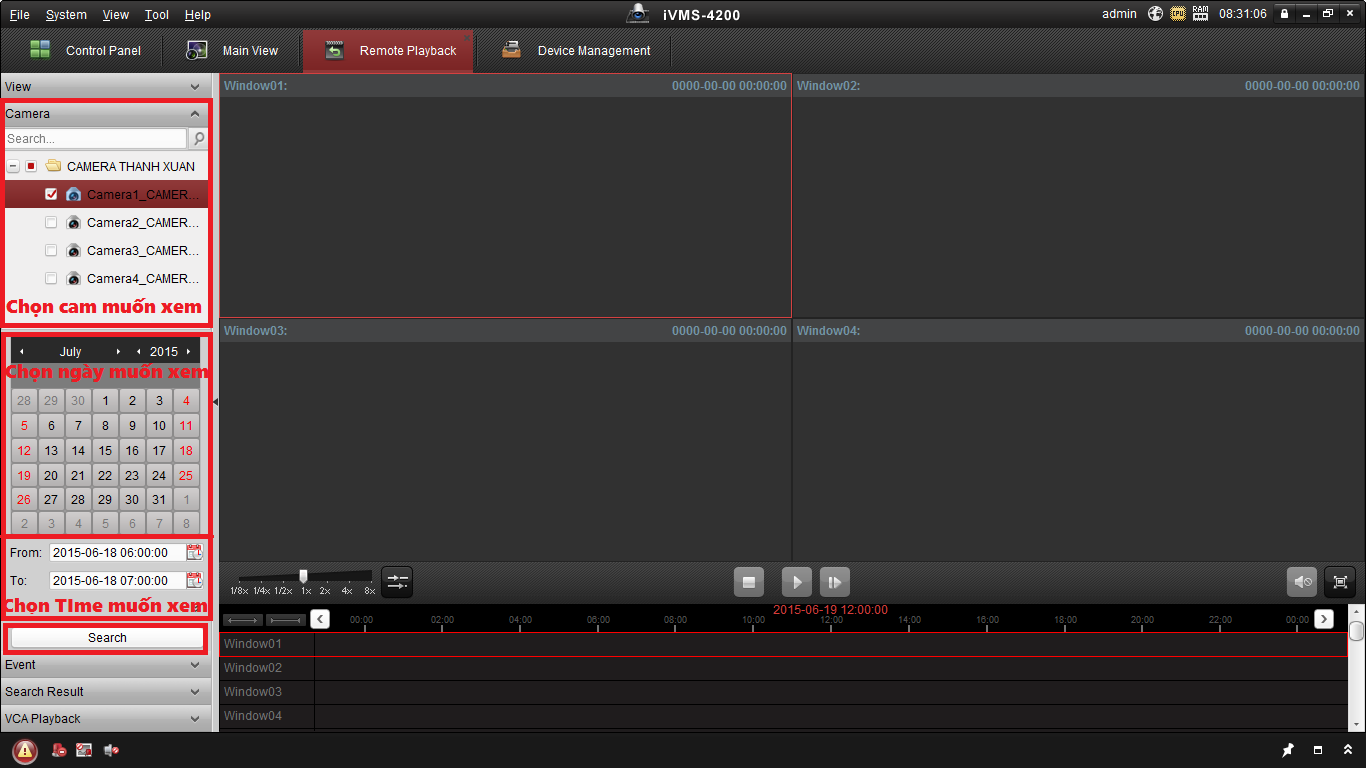
Các bạn nhìn bên tay trái có các thẻ Camera, Ngày, và giờ, và nút search
- Đầu tiên tích vào camera muốn xem. Mình sẽ chọn camera số 1
- Tiếp đến là tích vào ngày muốn xem.
- Sau khi các bạn chọn camera thì ô ngày sẽ hiện thêm các mục màu đỏ ở dưới dây của ngày.
- Ngày nào có hình ảnh nó sẽ có một dấu tam giác đỏ ở dưới chân.
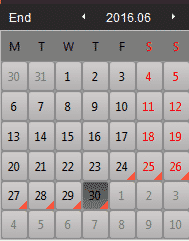
Như các bạn thấy. Camera theo hướng dẫn lưu được 1 tuần sẽ có 7 ngày có gạch chân màu đỏ bên dưới.
- Tiếp nữa chọn giờ bắt đầu và kết thúc muốn xem
- Nhấn Search trên nó sẽ hiện ra khung tìm kiếm ở vạch đỏ vờ bên dưới, kích vào đó để xem lại.
Khoảng thời gian các bạn nhìn thấy trên vạch đỏ là từ 0h-24h. Các bạn muốn xem mấy giờ thì kích vào đó.
Hướng dẫn cách trích xuất camera Hikvision
Nếu các bước trích xuất camera Hikvision bạn vẫn làm chưa được có thể tham khảo video cách trích xuất camera dưới đây:
Hoặc bạn tham khảo: 3 Cách lấy dữ liệu camera Hikvision
Hướng dẫn cách đổi mật khẩu camera Hikvision
Có rất nhiều cách để đổi mật khẩu cho các camera Hikvision. Nhưng dưới đây HighMark Security sẽ đề cập tới việc đổi mật khẩu bằng điện thoại thông minh (Smart Phone), thiết bị mà hầu như ai cũng có để sử dụng trong thời buổi công nghệ này.
- Bước 1: Vui lòng kết nối wifi với wifi mà bạn đang dùng camera.
- Nếu wiffi nhà hàng xóm hoặc 3G/4g/5G sẽ không hiện ra địa chỉ IP và bạn không đổi được nhé
- Yêu cầu phải bắt mạng wifi mà camera bạn đang dùng
- Bước 2: Truy cập vào phần mềm iVMS 4500 các bạn đã cài đặt.
- Trên giao diện chính của phần mềm các bạn nhấn vào vòng tròn có 3 dấu gạch ngang trên cùng bên tay trái -> chọn Devices
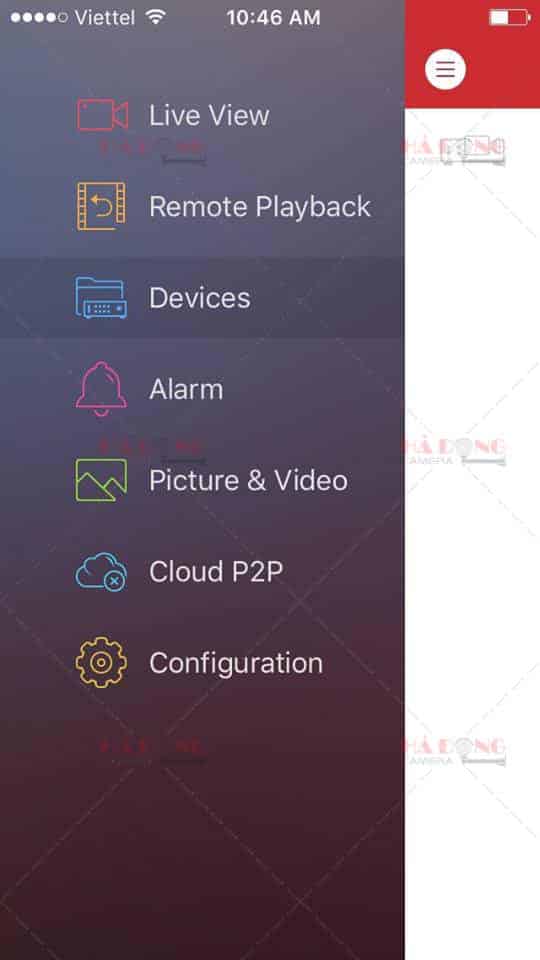
Trong mục Devices các bạn điều hướng tới vòng tròn có dấu cộng bên tay phải -> Chọn Online Device
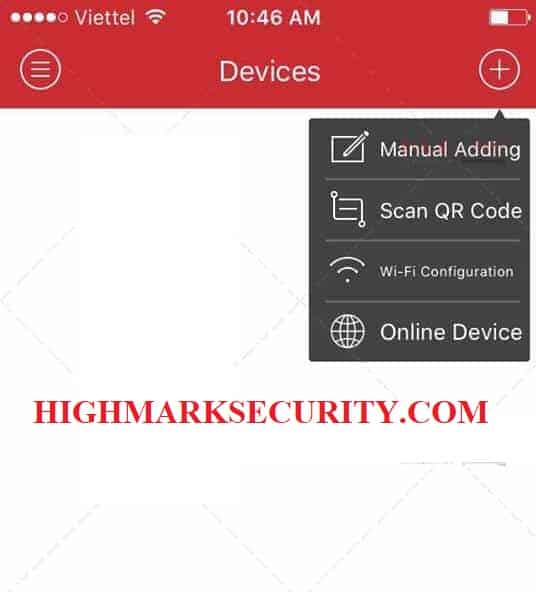
- Nếu các bước đúng bạn sẽ nhận được địa chỉ IP của đầu ghi hình hoặc camera IP nhà bạn.
- Ngược lại, nếu bạn không nhận được địa chỉ sau khi làm các bước trên vui lòng thao tác lại từ đầu.
- Nếu OK bạn sẽ thấy một dải IP có dạng 192.168.x.xxx.
- Địa chỉ IP mình nhận được là 192.168.1.225
Bước 3: Mở một trình duyệt bất kì
Bạn có thể dùng Chrome, Fifox, Safari, UC borowser, … gì cũng được.
- 1, Gõ địa chỉ IP 192.168.1.225 vào trình duyệt.
- Nếu đúng địa chỉ IP sẽ đăng nhập được vào trang quản trị của đầu ghi hình camera.
- Chúng ta vui lòng đăng nhập bằng cách gõ mật khẩu và password rồi nhấn Login
- 2, Sau khi đăng nhập thành công nó sẽ đưa ta đến giao diện chính của đầu ghi hình, lúc này chúng ta chọn Configuration -> User Managerment
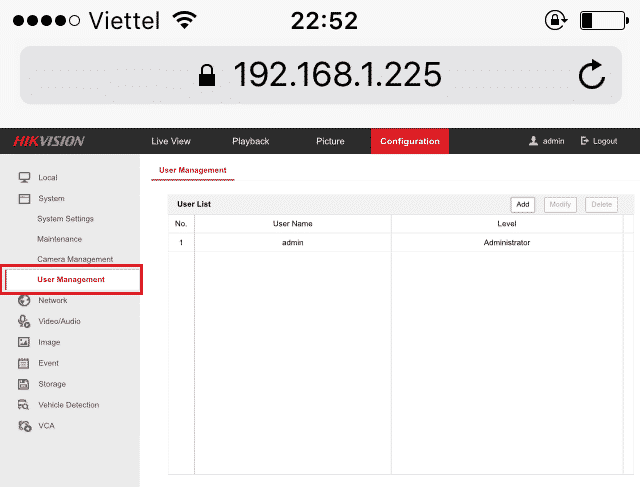
3, Tiếp đến là chọn tài khoản cần đổi pass (Mình khoanh đỏ nét nhỏ chính là vùng danh sách tài khoản hiện ra).
-
- Nếu các bạn có nhiều tài khoản dùng cho nhiều người hãy chọn đúng tài khoản muốn đổi.
- Nếu chỉ có 1 tài khoản nó sẽ hiện như hình dưới. Kích vào tài khoản admin.
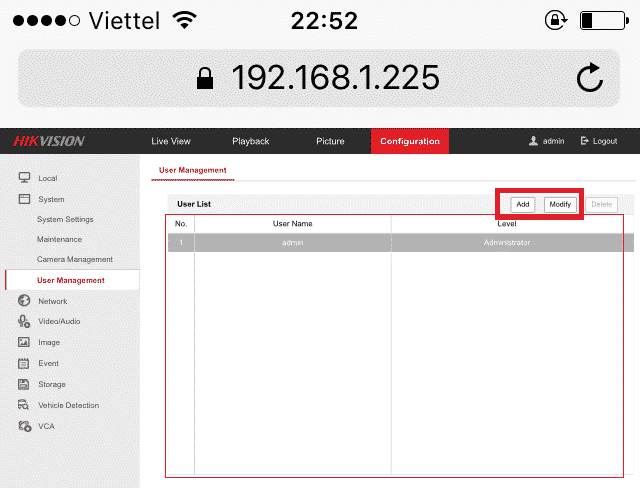
-
- Sau khi kích vào tài khoản muốn chỉnh sửa chúng ta thấy chữ modify sáng lên.
- Nếu bạn không kích vào bất kỳ một tài khoản nào thì chữ modify sẽ bị mờ đi và không chọn vào đó được.
- Kích vào chữ modify để tiếp tục chỉnh sửa.
- 4, Sau khi kích vào chữ Modify thì mội cửa sổ Modify user sẽ hiện ra, chúng ta chỉ việc đánh pass vào phần Password và gõ lại pass vào phần Confirm.
- Mục đích của việc gõ lại 2 lần là tránh việc ta gõ nhầm pass và lần sau vào không vào được.
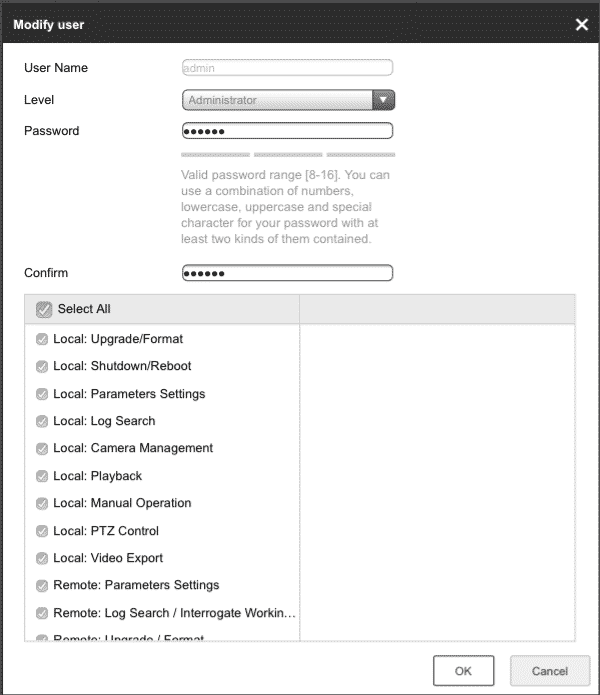
* Lưu ý: Pass bạn tạo phải ít nhất 6 kí tự bao gồm cả chữ và số. Nếu Pass bạn tạo quá yếu thì nút OK không sáng lên.
- Xong nhấn OK là đổi Pass thành công nhé.
👉 Tham khảo thêm: 4 Cách ĐỔI MẬT KHẨU Camera Hikvision [Nhanh Nhất]
Hướng dẫn cách reset mật khẩu camera Hikvision
Trong trường hợp bạn không nhớ mật khẩu hệ thống camera của mình đang sử dụng là gì hay người khác đổi mật khẩu mà bạn không biết.
Sau đây HighMark Security hướng dẫn bạn cách lấy lại mật khẩu đơn giản với : 5 Cách Reset Mật Khẩu Camera Hikvision

👉 Bạn tham khảo thêm một số cách xử lý camera Hikvision bị lỗi
- Đầu Ghi Hikvision Không Lưu [Cách Xử Lý Đơn Giản]
- Camera Hikvision Không Xem Lại Được [Cách Khắc Phục]
- Hik Connect Báo Thiết Bị Ngoại Tuyến [Lỗi Hikvision Offline]
- Camera Hikvision Bị Ngược Hình [Cách Khắc Phục Đơn Giản]
- Mã Lỗi 8200 Hikvision [Cách Khắc Phục Camera + Đầu Ghi]
- Camera Hikvision Bị Mất Màu [Nguyên Nhân δ Cách Khắc Phục]
- Camera Hikvision Bị Mờ [Nguyên Nhân và Cách Xử Lý]
- 2 Cách Tắt Mã Hóa Hình Ảnh Hikvision
